Por qué no necesita instalar un firewall de terceros (y cuando lo hace)

Los firewalls son una pieza importante de software de seguridad, y alguien siempre intenta venderle un nuevo uno. Sin embargo, Windows viene con su propio firewall sólido desde Windows XP SP2, y es más que suficiente.
Tampoco necesita un conjunto completo de seguridad en Internet. Todo lo que necesita instalar en Windows 7 es un antivirus, y Windows 8 finalmente viene con un antivirus.
Por qué definitivamente necesita un firewall
La función principal de un firewall es bloquear las conexiones entrantes no solicitadas. Los cortafuegos pueden bloquear diferentes tipos de conexiones de forma inteligente; por ejemplo, pueden permitir el acceso a archivos compartidos de red y otros servicios cuando su computadora portátil está conectada a su red doméstica, pero no cuando está conectada a una red Wi-Fi pública en una cafetería.
Un servidor de seguridad ayuda a bloquear conexiones a servicios potencialmente vulnerables y controla el acceso a servicios de red, en particular recursos compartidos de archivos, pero también otros tipos de servicios, que solo deberían ser accesibles en redes confiables.
Antes de Windows XP SP2, cuando Windows El firewall se actualizó y habilitó de forma predeterminada, los sistemas Windows XP conectados directamente a Internet se infectaron después de cuatro minutos de promedio. Gusanos como el gusano Blaster intentaron conectarse directamente con todos. Debido a que no tenía un firewall, Windows dejó entrar al gusano Blaster.
Un firewall habría protegido contra esto, incluso si el software subyacente de Windows era vulnerable. Incluso si una versión moderna de Windows es vulnerable a un gusano de este tipo, será extremadamente difícil infectar la computadora porque el cortafuegos bloquea todo ese tráfico entrante.
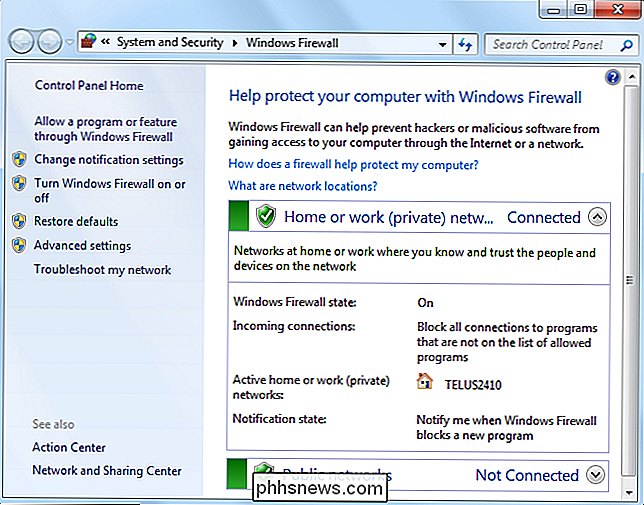
Por qué el Firewall de Windows suele ser suficientemente bueno
El Firewall de Windows sí exactamente el mismo trabajo de bloqueo de conexiones entrantes como un firewall de terceros. Los firewalls de terceros como el que se incluye con Norton pueden aparecer más a menudo, informándole que están trabajando y pidiendo su opinión, pero el firewall de Windows está constantemente haciendo su ingrato trabajo en segundo plano.
Está habilitado por defecto y debe estar habilitado a menos que lo haya deshabilitado manualmente o haya instalado un firewall de terceros. Puede encontrar su interfaz en Firewall de Windows en el Panel de control.
Cuando un programa desea recibir conexiones entrantes, debe crear una regla de firewall o abrir un cuadro de diálogo y solicitarle permiso.
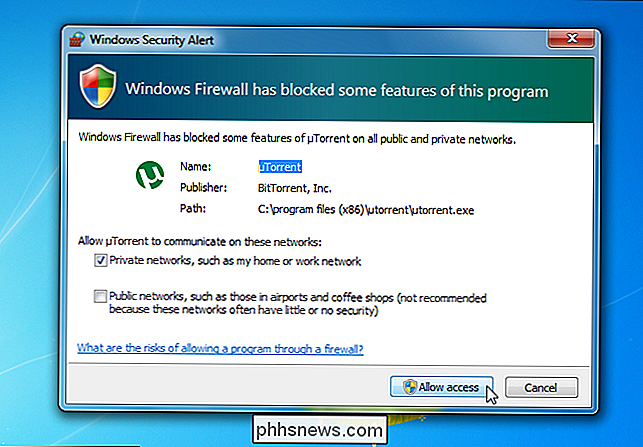
Si todo lo que le importa está teniendo un firewall para bloquear las conexiones entrantes, no hay nada de malo en el firewall de Windows.
Cuando quieres un firewall de terceros
De forma predeterminada, el firewall de Windows solo hace lo que es realmente importante: bloquear las conexiones entrantes. Tiene algunas características más avanzadas, pero están en una interfaz oculta y más difícil de usar.
Por ejemplo, la mayoría de los firewalls de terceros le permiten controlar fácilmente qué aplicaciones de su computadora se pueden conectar a Internet. Aparecerán un cuadro cuando una aplicación inicie una conexión saliente. Esto le permite controlar qué aplicaciones en su computadora pueden acceder a Internet, bloqueando el acceso de ciertas aplicaciones. Esto puede ser un poco molesto, pero te da más control si eres un usuario avanzado.
Nota del editor: Si quieres un firewall con muchas funciones, GlassWire es un firewall de terceros que realmente amor. En lugar de ser solo un cortafuegos, también le muestra bellos gráficos de la actividad de la red, le permite profundizar en qué aplicación se está conectando exactamente a dónde y qué ancho de banda está usando una aplicación individual.
GlassWire también tiene una caja de herramientas de red comprobaciones de seguridad como detección de cambio de archivo de sistema, detección de cambio de lista de dispositivos, detección de cambio de información de aplicación, supervisión de suplantación de ARP. No es solo un firewall, sino un sistema completo de detección de intrusos.
Tienen una versión gratuita que funciona bien, pero sugerimos pagar por la versión completa, que tiene más funciones de las que podemos enumerar. Vale la pena.
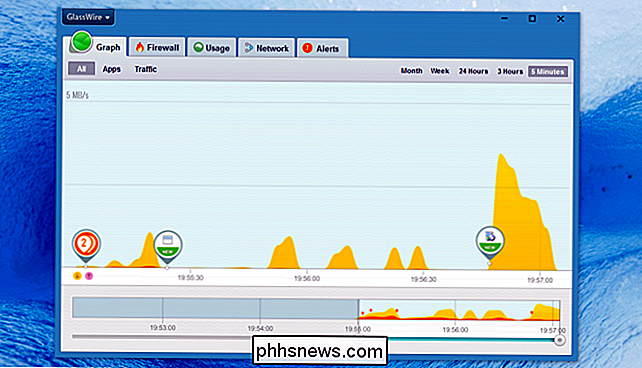
Glasswire es un excelente firewall de Windows con características increíbles.
Funciones avanzadas de Firewall de Windows
El firewall de Windows en realidad tiene más funciones de las que cabría esperar, aunque su interfaz no es tan amigable:
- Windows ofrece una interfaz de configuración de firewall avanzada donde puede crear reglas de firewall avanzadas. Puede crear reglas que impidan que ciertos programas se conecten a Internet o que solo permitan que un programa se comunique con direcciones específicas.
- Puede usar una herramienta de terceros para extender el firewall de Windows, obligándolo a pedirle permiso cada vez. un nuevo programa quiere conectarse a Internet.
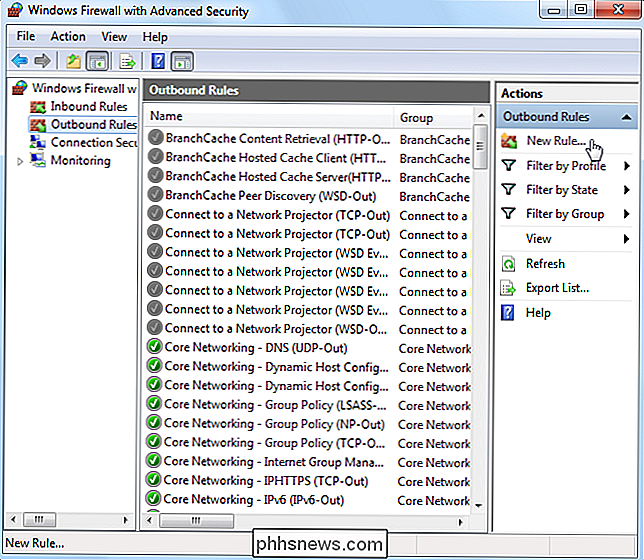
Compare esta interfaz con GlassWire y la decisión es bastante clara: si solo quiere lo básico, quédese con el Firewall de Windows. Si desea algo más avanzado, GlassWire es mucho mejor que el Firewall de Windows "avanzado".
Un firewall de terceros es una herramienta para usuarios avanzados, no una pieza esencial del software de seguridad. El firewall de Windows es sólido y confiable. Si bien las personas pueden objetar sobre la tasa de detección de virus Microsoft Security Essentials / Windows Defender, el firewall de Windows hace tan buen trabajo al bloquear las conexiones entrantes como otros firewalls.

Cómo quitar elementos de la lista más usada en el menú de inicio de Windows 10
Windows 10 comienza a implementarse el 29 de julio. El menú Inicio vuelve a aparecer, aunque no es lo que estamos acostumbrados de Windows 7. Es una especie de híbrido entre el menú Inicio de Windows 7 y la pantalla de inicio de Windows 8.1 y es muy personalizable. Una de las características de el menú Inicio en Windows 10 es la lista "Más utilizada", que proporciona acceso rápido a las aplicaciones que usa con frecuencia.

Cómo configurar y usar Cortana en Windows 10
Si ha estado usando Windows 10 y no ha empezado a usar Cortana, puede estar interesado en probarlo. Básicamente es la versión de Microsoft de Siri y Google Assistant, pero está integrada directamente en Windows.Puede hacerle preguntas a Cortana y puede ayudarle a hacer cosas en su PC. Con cada actualización, Microsoft agrega nuevas características y opciones a Cortana, por lo que es algo útil. Desd



